Spis treści
| Användbara lösningar | Steg-för-steg felsökning |
|---|---|
| Kontrollera och reparera SD-kortet för fel i Windows | Steg 1: Öppna Utforskaren i Windows, högerklicka på ditt SD-kort, gå till Egenskaper --> Verktyg --> Kontrollera nu.... Fullständiga steg |
| Kontrollera SD-kortets hälsa Windows 10 med en gratis partitionshanterare | Steg 1: Öppna EaseUS Partition Master på din dator. Leta sedan upp disken, högerklicka på den partition du vill ha... Fullständiga steg |
| Hur man formaterar SD-kort för att kontrollera och åtgärda dåliga sektorer utan dataförlust | Steg 1: Hitta ditt SD-kort och högerklicka på den partition du vill formatera och välj "Formatera" .... Fullständiga steg |
Hur man kontrollerar SD-kort för fel
"Jag har ett microSD i min Samsung-telefon, och det blev på något sätt skadat. Min telefon säger att jag måste skanna SD-kortet för att kontrollera SD-kortets hälsa och åtgärda fel. Men jag är inte säker på hur man gör detta. Kan någon hjälpa?"
Kontrollera SD-kortets hälsoöversikt
Ju längre du använder ett SD-kort, desto större är risken för att fel, dåliga sektorer eller korruptioner uppstår på enheten. Det kommer äntligen att orsaka fel som minneskort som inte formateras, SD-kort känns inte igen, SD-kort läs- och skrivfel, SD-kort är skadat försök att formatera om det, tomt SD-kort, kan inte formatera SD-kort, SD-kortdata visas inte eller blir genvägar, SD-kort visar 0 byte, minneskort låst, SD-kort är inte tillgängligt volymen innehåller inte ett känt filsystem, etc.
Om du fastnar i ett av dessa problem måste du skanna och kontrollera SD-kortet för fel för att fixa kortet och få det att fungera korrekt. Du kan kontrollera SD-kortets hälsa på Windows och dina Android-telefoner. Här fokuserar vi främst på hur man gör hälsokontroll av SD-kort eftersom din PC fungerar bättre för att reparera skadat SD-kort.
Kontrollera och reparera SD-kortet för fel i Windows
1. Öppna Utforskaren i Windows, högerklicka på ditt SD-kort, gå till Egenskaper -->Verktyg --> Kontrollera nu.
2. Markera både " Åtgärda filsystemfel automatiskt " och " Sök efter och försök återställa skadade sektorer ".
3. Tryck på Start-knappen för att låta Check Disk skanna SD-kortet och korrigera eventuella fel den hittar.
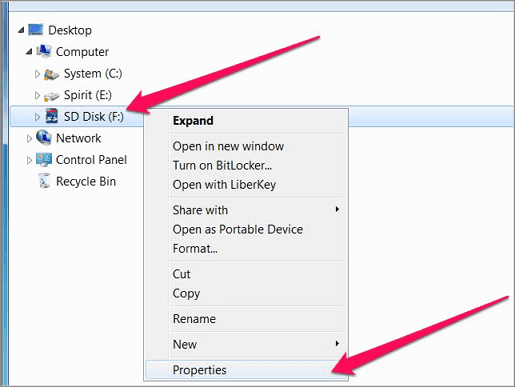
Windows inbyggda SD-korttestare kan snabbt kontrollera SD-kortet för fel, och det fungerar oftast. Om felet inte kan repareras på detta sätt, oroa dig inte, du kan prova att använda en gratis diskhanterare från tredje part för att kontrollera SD-kortets hälsa och reparera skadat SD-kort.
Kontrollera SD-kortets hälsa Windows 10 med en gratis partitionshanterare
EaseUS Partition Master Free är ett överlägset verktyg som tillhandahåller de mest kompletta lösningarna för disk- och partitionshantering.
De enastående funktionerna i EaseUS partitionshanterare:
- Kontrollera dåliga sektorer på SD-kortet med hjälpprogrammet för SD-kortkontroll
- Ändra storlek på/flytta partitioner , skapa, formatera, ta bort och slå samman partitioner
- Kopiera och klona en hel disk till en annan även målpartitionen är mindre än källan
- Konvertera en logisk partition till primär eller primär partition till logisk, FAT till NTFS-partition, MBR-disk till GPT eller GPT-disk till MBR
- Torka ut all data på hårddisken helt för att förhindra att information läcker eller återställs
Ladda nu ner detta gratis verktyg för hälsokontroll av SD-kort. Följ sedan stegen nedan för att kontrollera SD-kortets hälsa och reparera det skadade SD-kortets filsystem. Du kan också använda den här metoden för att reparera skadad hårddisk/hårddisk utan att förlora data .
Steg 1. Öppna EaseUS Partition Master på din dator. Leta sedan upp disken, högerklicka på den partition du vill kontrollera och välj "Avancerat" > "Kontrollera filsystem".

Steg 2. I fönstret Kontrollera filsystem håller du alternativet "Försök att åtgärda fel om det finns" markerat och klickar på "Start".

Steg 3. Programvaran börjar kontrollera ditt partitionsfilsystem på din disk. När det är klart klickar du på "Slutför".

Hur man formaterar SD-kort för att kontrollera och åtgärda dåliga sektorer utan dataförlust
Att kontrollera filsystemet kan reparera ett skadat SD-kort som orsakats av ett skadat filsystem. Om detta tillvägagångssätt inte fungerar kan du formatera SD-kortet för att åtgärda felen och använda det igen.
- Viktigt
- Formatering av SD-kort kommer att orsaka dataförlust. För att skanna och kontrollera SD-kortfel utan att förlora någon fil, rekommenderar vi starkt att du använder en professionell dataåterställningsprogramvara för att återställa data från skadat SD-kort först. Du kan använda EaseUS gratis partitionshanteringsprogram för att formatera SD-kortet utan ansträngning.
Steg 1. Hitta ditt SD-kort och högerklicka på den partition du vill formatera och välj "Formatera".
Steg 2. Ställ in en ny partitionsetikett, filsystem (NTFS/FAT32/EXT2/EXT3/EXT4/exFAT) och klusterstorlek till den valda partitionen och klicka sedan på "OK".
Steg 3. Klicka på "Ja" i popup-fönstret för att fortsätta.
Steg 4. Klicka på knappen "Execute 1 Task(s)" i verktygsfältet och klicka sedan på "Apply" för att börja formatera ditt SD-kort.
Användbara tips för hälsokontroll av SD-kort
- Formatera skadat minneskort kommer att radera alla dina data, så se till att du har gjort en säkerhetskopia. Och om du inte kan komma åt kortet kan du prova EaseUS diskdataåterställning för att kontrollera om dina filer är återställningsbara.
- Om felen inte kan repareras även om du har formaterat om SD-kortet, kan du behöva köpa ett nytt kort.
- Säkerhetskopiera dina filer regelbundet i fall att fel eller korruption uppstår på ditt SD-kort igen och orsaka oväntad dataförlustkatastrof.
Sammanfattningsvis
EaseUS Partition Master Free erbjuder dig de mest omfattande metoderna för att kontrollera SD-kortets hälsa och kontrollera filsystemet. Dessutom kan du använda diskyttestfunktionen för att kontrollera dåliga sektorer på SD-kortet. Alla dåliga sektorer kommer att markeras som röda. Du kan känna till ditt SD-korts hälsa genom antalet dåliga sektorer.
Kontrollera vanliga frågor om SD-kortets hälsa
Här är några fler frågor om SD-kortets hälsokontroll. Läs dem om du är intresserad.
Hur kontrollerar jag villkoren för mitt SD-kort?
Du kan använda en yttestare för SD-kort för att kontrollera SD-kortet för fel. EaseUS diskhanteringsprogramvara har en Disk Surface Test-funktion som hjälper dig att kontrollera fysiska dåliga sektorer på ditt SD-kort med ett klick.
Hur vet jag den faktiska kapaciteten på mitt SD-kort?
Du kan veta den faktiska kapaciteten på ditt SD-kort på följande sätt:
Anslut ditt SD-kort till datorn. Högerklicka på Start-knappen, välj Diskhantering. Här kommer du att se alla hårddiskar som visas, inklusive hårddisk, extern hårddisk, SD-kort eller andra lagringsenheter. Du kan kontrollera SD-kortets storlek och lagringsanvändning.
Hur kontrollerar jag livslängden på mitt SD-kort?
Nuvarande teknik i kombination med normal användning kan vanligtvis göra att smartkort har en livslängd på 10 år eller mer, vilket gör att konsumenterna kan uppdatera sina enheter under många år och minska konsumenternas elektroniska avfall.
Powiązane artykuły
-
Hur man kringgår Bitlocker på Lenovo | 5 enkla sätt
/2024/12/15
-
Den bästa 5 hårddiskrengöraren för Windows [2024 recension] 🔥
![author icon]() Joël/2024/10/23
Joël/2024/10/23
-
Flytta otilldelat utrymme till vänster, höger eller slutet av en enhet enkelt
![author icon]() Joël/2024/12/22
Joël/2024/12/22
-
HP USB Disk Storage Format Tool Portable Gratis nedladdning 🔎
![author icon]() Joël/2024/12/22
Joël/2024/12/22
